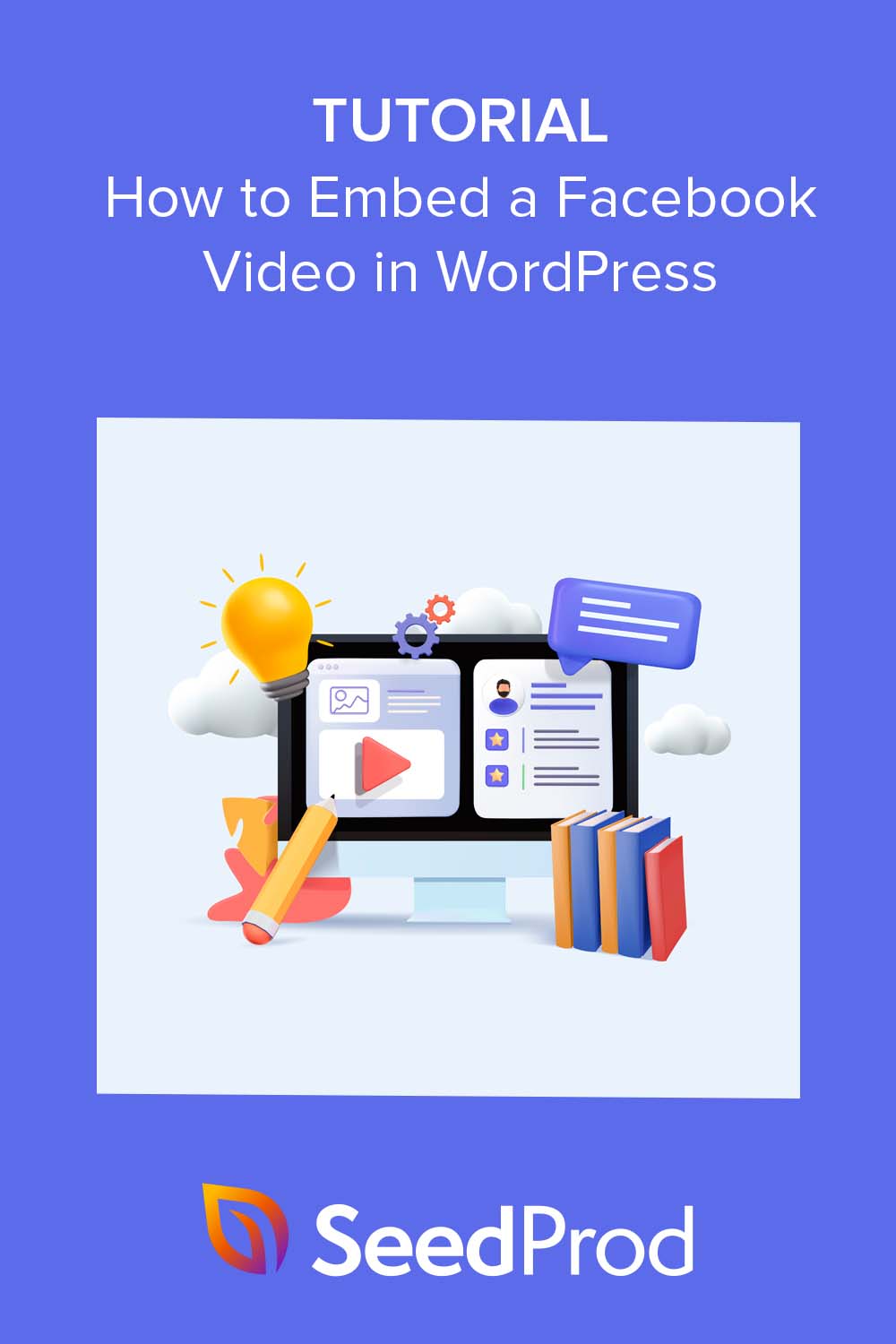Como incorporar vídeos do Facebook no WordPress (3 maneiras fáceis)
Publicados: 2023-07-06Deseja incorporar vídeos do Facebook no WordPress?
Os vídeos que você publica no Facebook também podem criar conteúdo interessante para o seu site WordPress. Ao incorporar vídeos e feeds de vídeo do Facebook, você pode adicionar novos conteúdos ao seu site WordPress enquanto aumenta seus seguidores no Facebook.
Neste guia, compartilharemos 3 maneiras fáceis de incorporar passo a passo um vídeo do Facebook no WordPress.
Você pode incorporar um vídeo do Facebook no WordPress?
Você pode absolutamente incorporar um vídeo do Facebook no WordPress. No entanto, existem diferentes maneiras de fazer isso com vários níveis de dificuldade.
Uma das maneiras mais fáceis de adicionar vídeos do Facebook ao seu site WordPress é usar um plug-in do WordPress com funcionalidade de player de vídeo incorporado. Mais adiante neste guia, compartilharemos 2 dos melhores plugins do WordPress para o trabalho.
Por que incorporar vídeos do Facebook no WordPress?
Incorporar vídeos do Facebook no WordPress é mais do que apenas fazer seu site parecer bom. Uma das melhores vantagens é que melhora a experiência do usuário, tornando seu conteúdo mais interativo e envolvente.
Além disso, incorporar vídeos do Facebook em seu site pode ajudar a direcionar o tráfego para seu site a partir de plataformas de mídia social e mantê-lo lá por mais tempo. Isso dá aos visitantes tempo suficiente para aprender mais sobre sua empresa e se aprofundar no que você oferece.
Também é uma maneira eficaz de melhorar a otimização do mecanismo de pesquisa (SEO) do seu site, pois um maior envolvimento pode diminuir as taxas de rejeição.
A cereja no topo? Adicionar um vídeo do Facebook ao WordPress é incrivelmente fácil com as ferramentas certas, então clique em qualquer um dos links rápidos abaixo para acessar seu método favorito:
- Como Incorporar Vídeo do Facebook no WordPress Usando SeedProd
- Como incorporar vídeo do Facebook usando um plug-in de vídeo do Facebook
- Como incorporar vídeos do Facebook no WordPress sem um plug-in
Como Incorporar Vídeo do Facebook no WordPress Usando SeedProd
Uma maneira de adicionar vídeos ao seu site WordPress é durante a fase de design e desenvolvimento. Por exemplo, você pode querer incluir um vídeo de boas-vindas em sua página inicial ou um vídeo explicativo em uma página de destino do produto.
Como os estudos mostram que a inclusão de vídeos nas páginas de destino pode ajudar você a obter taxas de conversão até 34% maiores , fazer isso é uma jogada inteligente para qualquer proprietário de site. Então, em vez de usar um vídeo do YouTube, por que não reutilizar um vídeo da sua página do Facebook?
A melhor maneira de criar uma página de destino ou design personalizado do WordPress é com um construtor de páginas do WordPress como o SeedProd.
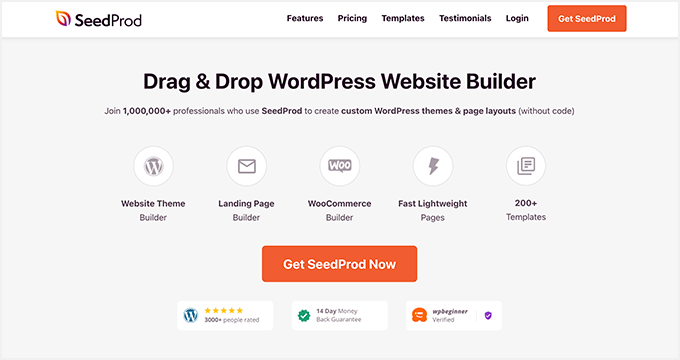
O SeedProd tem centenas de modelos pré-fabricados e um construtor de arrastar e soltar que permite a qualquer pessoa criar páginas de destino impressionantes do WordPress sem código. Com o recurso Theme Builder, você também pode criar temas WordPress personalizados desde o início, sem contratar um desenvolvedor.
Sua biblioteca de blocos do Facebook o torna uma excelente ferramenta para incorporar vídeos do Facebook. Com alguns cliques, você pode incorporar postagens, vídeos, comentários, cronogramas, eventos ou mensagens do Facebook. Isso significa que você pode otimizar seu fluxo de trabalho de design sem adicionar plug-ins extras do WordPress ao seu site.
Siga o tutorial abaixo para incorporar um vídeo do Facebook no WordPress usando SeedProd.
Etapa 1. Instalar e ativar o SeedProd
Primeiro, instale e ative o plug-in SeedProd em seu site WordPress. Neste guia, usaremos o SeedProd Pro para seus recursos avançados.
Para obter ajuda com esta etapa, consulte nossa documentação detalhada sobre a instalação do SeedProd.
Etapa 2. Escolha um modelo
A próxima etapa é escolher um modelo para usar como base para seu design personalizado do WordPress.
Existem 2 maneiras de fazer isso no SeedProd:
- Theme Builder – Você pode começar com um kit de site pré-fabricado e personalizar cada modelo para criar um tema personalizado do WordPress que substitua o seu tema atual.
- Landing Page Builder – Ou você pode escolher um modelo de página de destino e personalizá-lo para criar uma página independente que funcione perfeitamente com seu tema WordPress existente.
Nota: Ambas as opções permitem que você use os blocos do Facebook para incorporar seus vídeos.
Para este guia, usaremos a opção Landing Page Builder. Então, navegue até SeedProd »Landing Pages no painel do WordPress e clique no botão Adicionar nova página de destino .
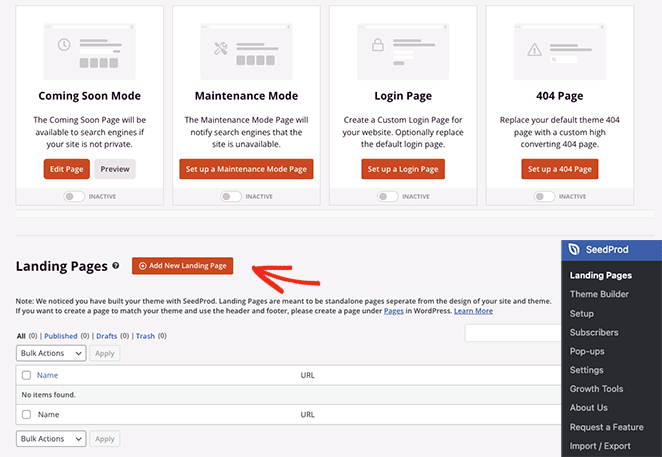
A partir daí, navegue pelos modelos de página de destino até encontrar um que funcione para você. Lembre-se de que você pode personalizar qualquer modelo de acordo com suas necessidades, portanto, procure um que se aproxime do que você procura.
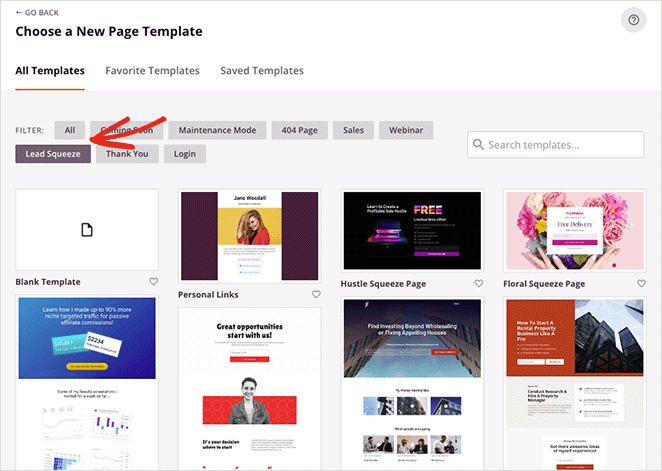
Depois de encontrar um modelo de sua preferência, passe o mouse sobre ele e clique no ícone de marca de seleção para selecioná-lo.
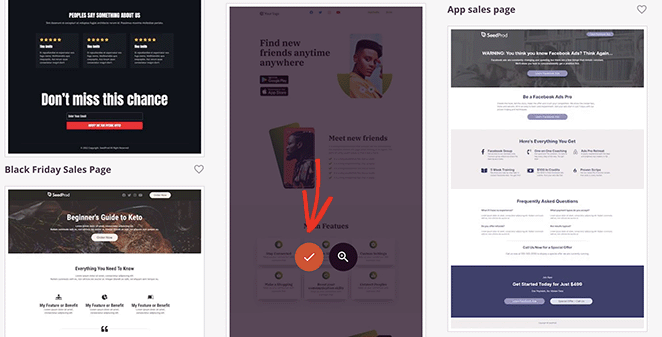
Em seguida, você verá um pop-up que permite inserir o nome e o URL da página de destino. Quando estiver satisfeito com esses detalhes, clique no botão Salvar e começar a editar a página .
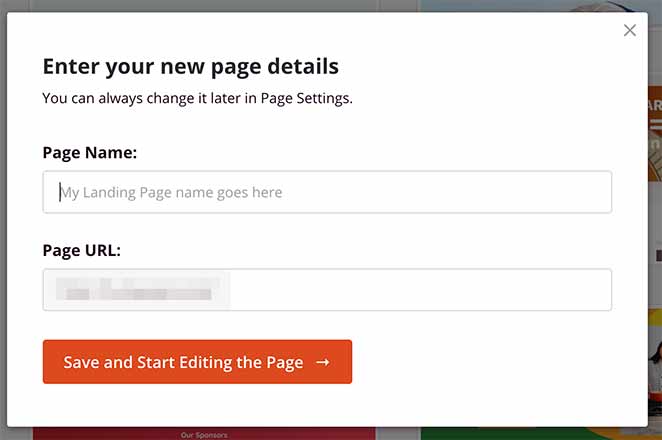
Etapa 3. Personalize seu modelo de página de destino
Na próxima tela, você verá o construtor de páginas de arrastar e soltar do SeedProd. Ele visualizará seu modelo à direita e mostrará vários blocos e configurações à esquerda.
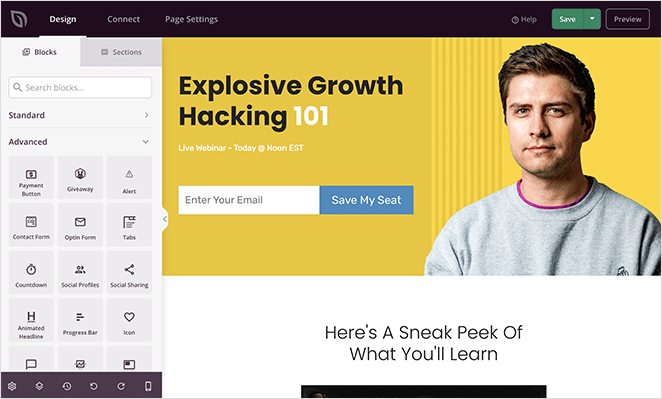
Você pode clicar em qualquer lugar na visualização para ver as configurações desse elemento de design específico. Por exemplo, selecionar o título do modelo abre um painel à esquerda onde você pode alterar o texto, o nível do título e o alinhamento.
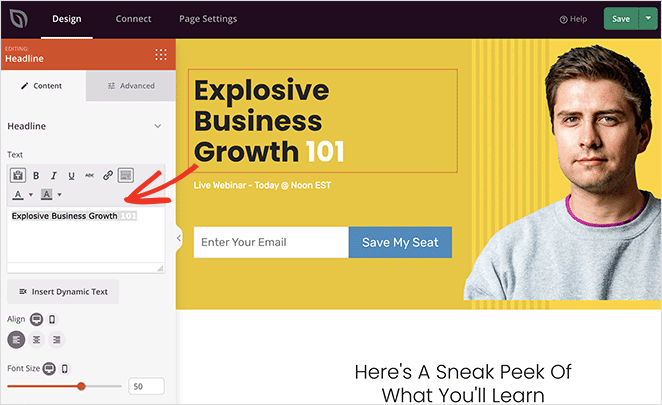
Se você precisar de mais opções de personalização, clique na guia Avançado desse bloco. Aqui você verá opções de personalização para tipografia, cor, preenchimento, espaçamento, capacidade de resposta móvel e muito mais.
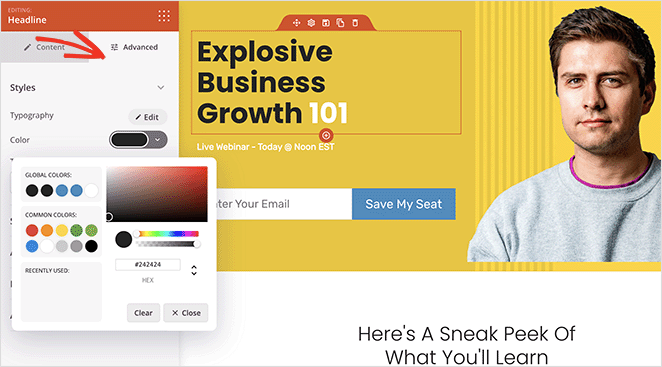
Como este modelo não possui um elemento de vídeo embutido, precisaremos adicionar um para exibir o vídeo do Facebook. Mostraremos como fazer isso a seguir.
Etapa 4. Adicione o bloco de incorporação do Facebook
Para incorporar um vídeo do Facebook em sua página de destino, percorra a seção Blocos avançados à esquerda e encontre o bloco de incorporação do Facebook. Agora arraste este bloco para o lugar em sua página de destino.
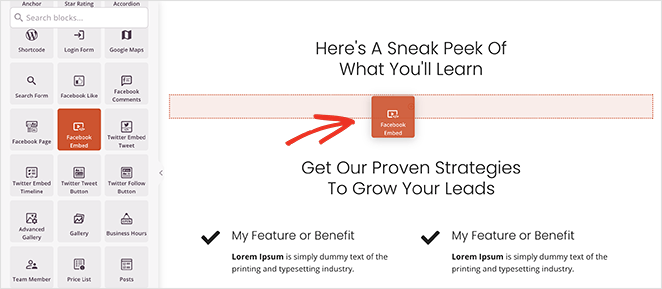
Por padrão, o bloco de incorporação do Facebook exibirá uma postagem do Facebook de espaço reservado em vez de um vídeo. Para alterar isso, abra as configurações do bloco clicando nele e escolha a opção “Vídeo” no menu suspenso “Tipo”.
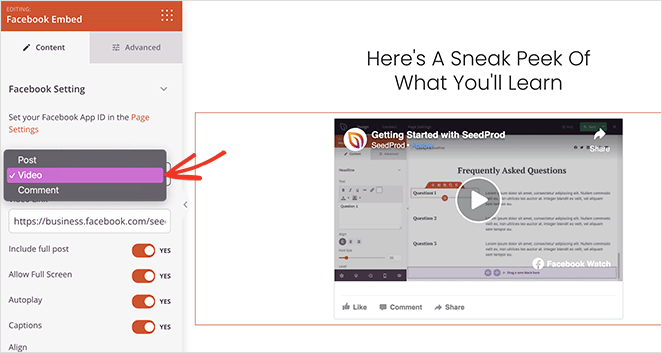
Em seguida, cole o URL do vídeo do Facebook no campo “Link do vídeo”. Agora você deve ver uma prévia do seu vídeo do Facebook incorporado à sua página de destino.
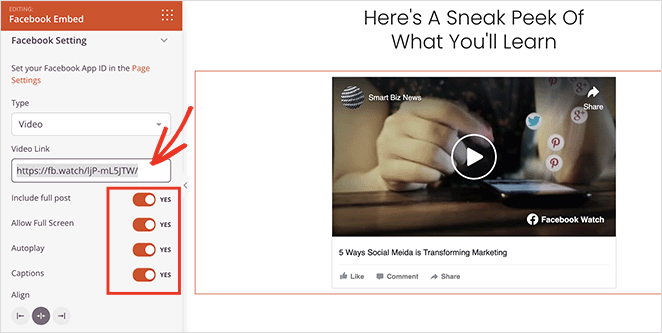
Existem várias maneiras de personalizar a aparência do seu vídeo incorporado. Por exemplo, você pode ativar ou desativar para permitir tela cheia, vídeos de reprodução automática e incluir legendas.
Na guia Avançado, há configurações para alterar o espaçamento do vídeo, atributos CSS, visibilidade do dispositivo e adicionar efeitos de animação.
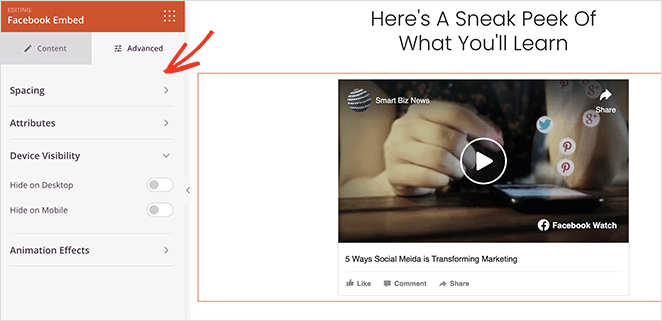
Continue personalizando sua página de destino até ficar satisfeito com o design. Por exemplo, você também pode adicionar um botão Curtir do Facebook, depoimentos ou até mesmo um formulário de inscrição para coletar endereços de e-mail.
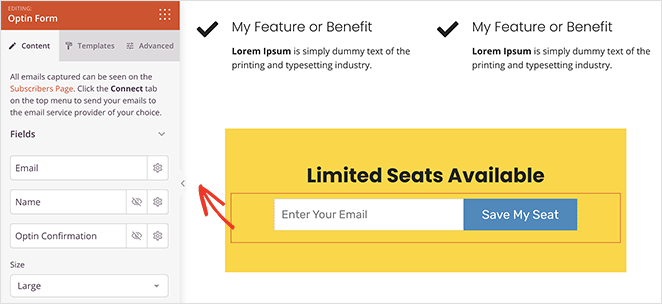
Lembre-se de clicar no botão Salvar para armazenar suas alterações.
Dica profissional: ao personalizar sua página de destino, clique na guia Configurações da página para definir suas configurações de SEO na página e adicionar suas informações de rastreamento de pixel do Facebook.
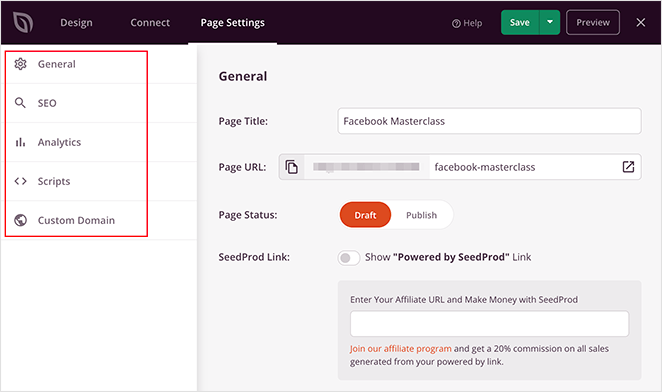
Etapa 5. Publique sua página de vídeo no Facebook
Antes de publicar sua página, clique no ícone de celular no canto inferior direito para ver se seu design fica bem em dispositivos móveis.
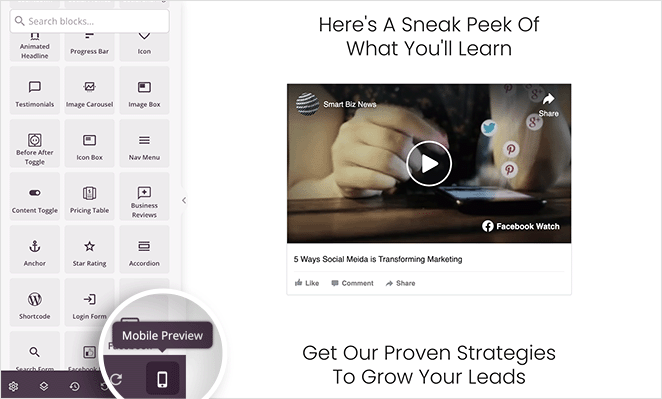
Se algo não parecer certo, você pode editar facilmente a versão móvel de sua página para adequá-la aos usuários que visitam de smartphones e tablets.
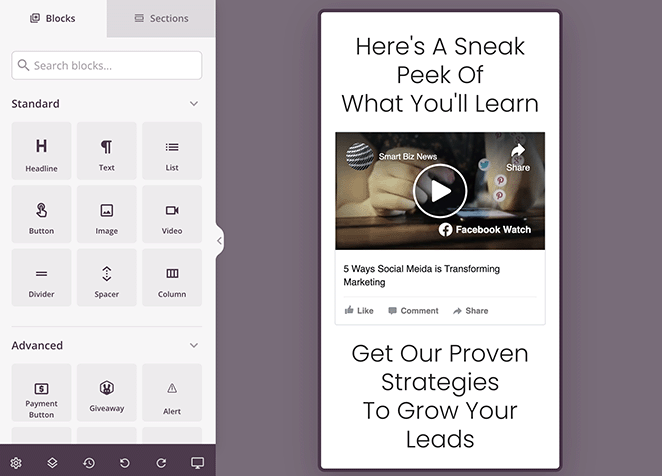
A partir daí, você pode ir em frente e clicar em Publicar sob o botão Salvar para tornar sua página de destino com incorporação de vídeo do Facebook ao vivo.
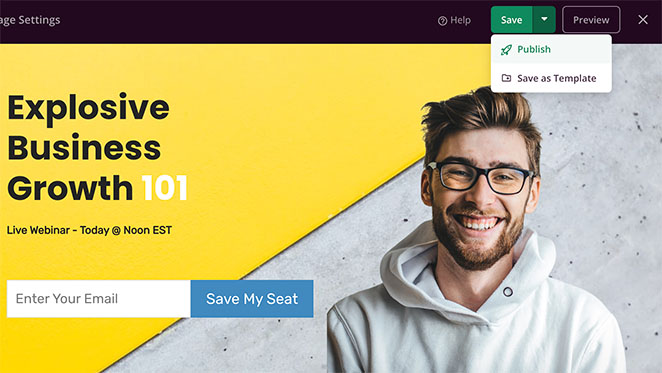
Agora, qualquer pessoa que visite sua página pode assistir ao seu vídeo no Facebook. Além disso, dependendo de suas configurações, eles também podem curtir, comentar e compartilhar o vídeo do seu site WordPress.
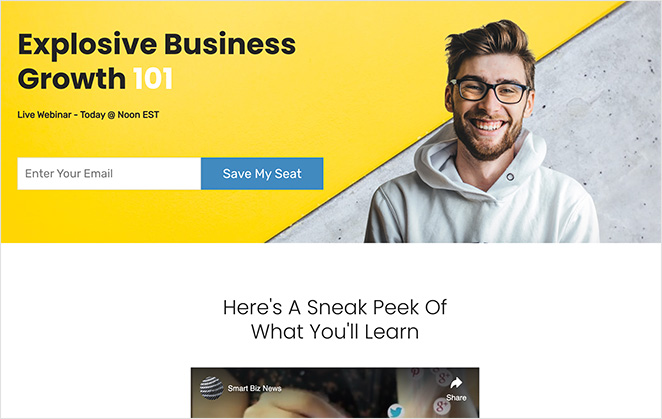
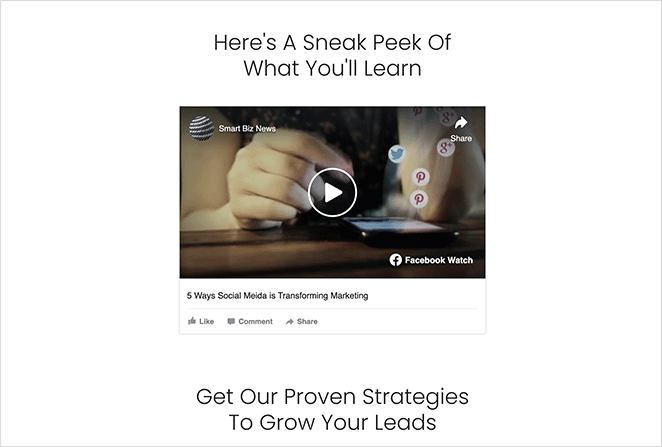
Como incorporar vídeo do Facebook usando um plug-in de vídeo do Facebook
Outra maneira de incorporar vídeos do Facebook em seu site WordPress é usando um plug-in de feed de mídia social. O benefício dessa abordagem é que você pode adicionar feeds de galeria atraentes ao seu site, que são atualizados automaticamente sempre que você publica um novo vídeo no Facebook.
Por exemplo, você pode adicionar um feed de vídeo do Facebook à barra lateral do seu blog ou incluir um dentro de uma postagem do WordPress para ilustrá-lo com conteúdo gerado pelo usuário.
Neste método, usaremos o plug-in Custom Facebook Feed Pro do Smash Balloon.
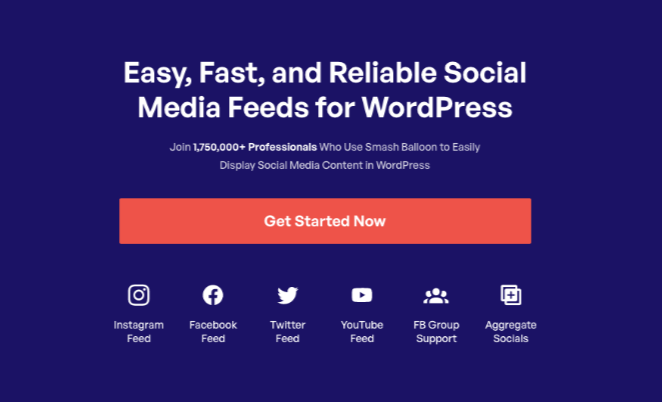
É o melhor plug-in de feeds de mídia social, permitindo que você incorpore facilmente vídeos, álbuns, comentários, resenhas, postagens da comunidade do Facebook e muito mais em seu site WordPress.
Além disso, a versão Pro do Smash Balloon permite incorporar vídeos HD, 360o e Facebook Live, junto com o número total de curtidas, comentários, compartilhamentos e reações para cada postagem. Isso é super útil se você publicar transmissões ao vivo regulares.

Etapa 1. Instale o plug-in do Facebook Feed Pro
Para começar, instale e ative o plug-in Custom Facebook Feed Pro em seu site WordPress. Se precisar de ajuda com isso, você pode seguir este guia sobre como instalar e ativar um plug-in do WordPress.
Assim que o plug-in estiver ativo, navegue até Facebook Feed »Configurações no administrador do WordPress e insira sua chave de licença do Smash Balloon. Esta informação está em sua conta no site Smash Balloon.
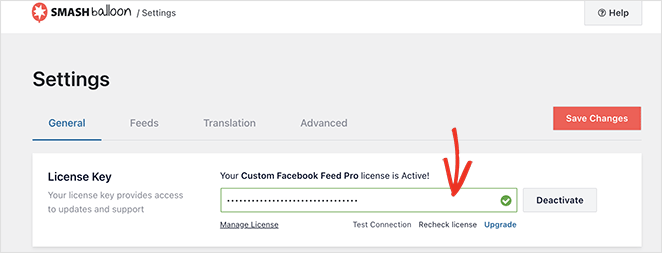
Depois de inserir sua chave, clique no botão Ativar .
Etapa 2. Conecte sua página ou grupo do Facebook ao WordPress
No Smash Balloon, você pode incorporar vídeos de uma página do Facebook ou feed de grupo. No entanto, primeiro você precisa conectar seu grupo ou página do Facebook ao WordPress para fazer isso.
Então vá para Facebook Feed »Todos os feeds e clique no botão Adicionar novo .
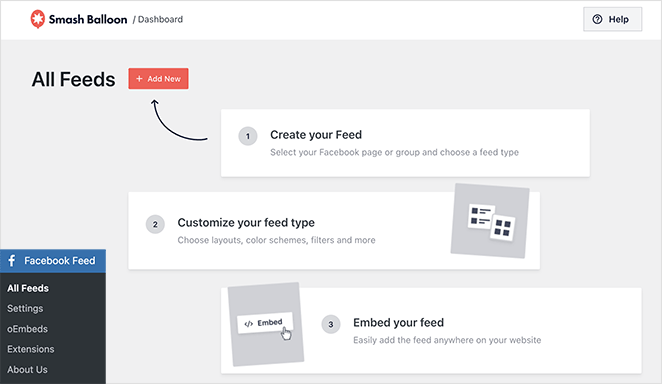
Na próxima tela, você verá vários tipos de feed: Linha do tempo, Eventos, Fotos, Álbuns e muito mais. Como queremos incorporar um vídeo do Facebook, selecione a opção Vídeos e clique em Avançar .
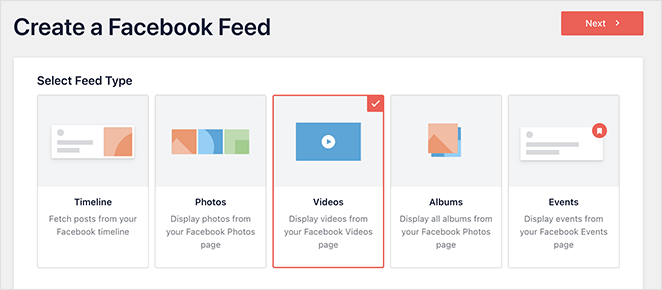
Agora você pode escolher uma fonte para o seu feed: uma página do Facebook ou um grupo. Para fazer isso, clique em Adicionar novo .
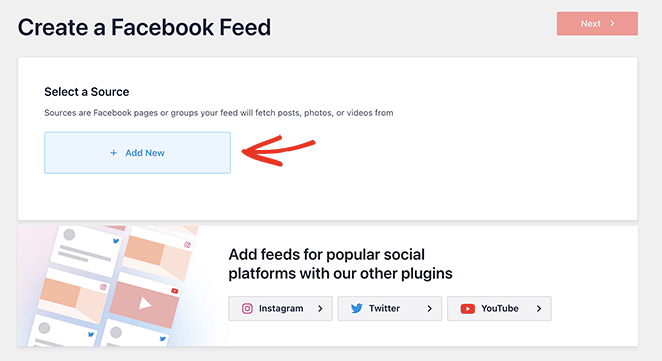
Em seguida, selecione a opção Página do Facebook ou Grupo do Facebook e clique no botão Conectar ao Facebook .
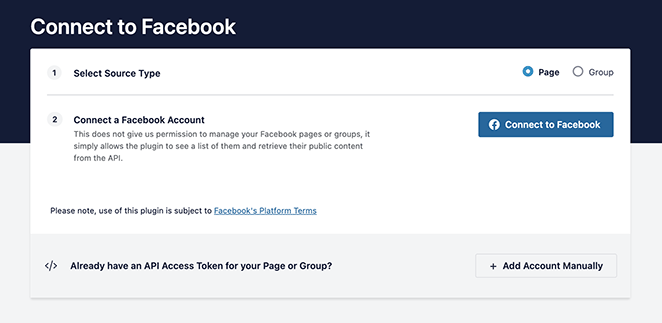
Isso abrirá uma janela onde você pode se conectar à sua conta do Facebook e selecionar as páginas ou grupos para usar com o Smash Balloon.
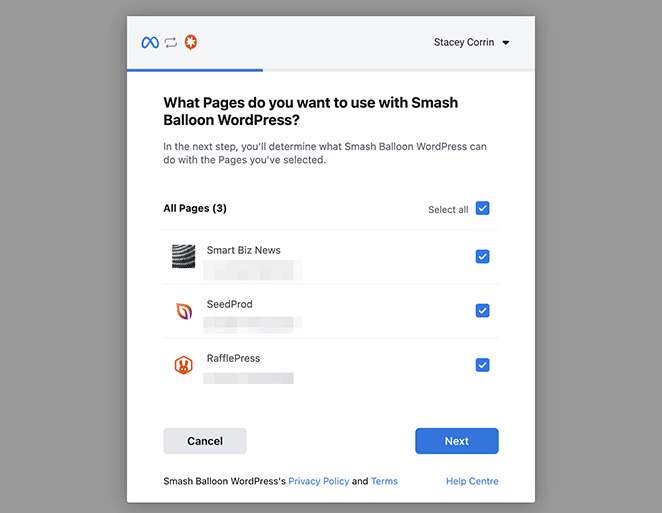
Depois disso, clique em Avançar .
Agora o Facebook vai deixar você escolher o tipo de informação que Smash Balloon pode acessar e as funções que pode realizar. Para restringir o acesso, desative qualquer uma das opções.
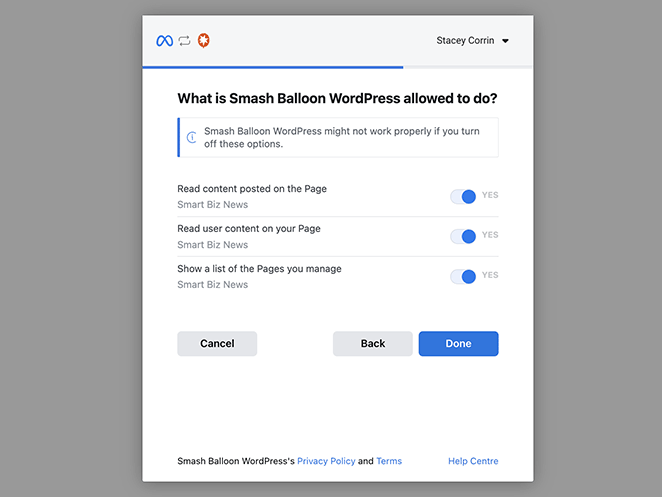
Observação: desabilitar algumas dessas configurações de permissão pode afetar os vídeos que você pode incorporar.
Quando estiver satisfeito com as permissões, clique em Concluído para voltar ao painel do WordPress.
Depois de retornar ao seu site WordPress, você verá uma janela pop-up com os grupos ou páginas vinculadas ao seu site. Aqui você pode escolher qual incorporar em seu site.
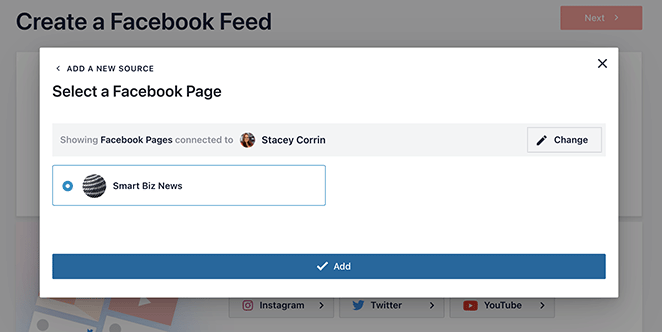
Basta clicar no botão de opção ao lado de um e selecionar o botão Adicionar .
Etapa 3. Crie seu layout de feed de vídeo do Facebook
Agora, o Smash Balloon o levará de volta à página “Criar um feed do Facebook”. Aqui, você pode selecionar a página que acabou de adicionar e clicar no botão Avançar .
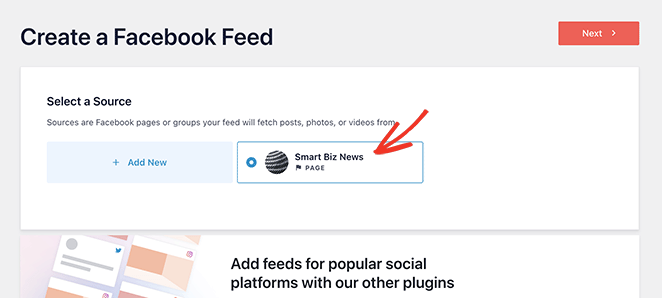
O próximo passo é criar o layout do seu feed de vídeo do Facebook. Na tela a seguir, você pode escolher entre vários temas diferentes com diferentes efeitos de estilo:
- Padrão
- Moderno
- Mural social
- Contorno
- Sobreposição
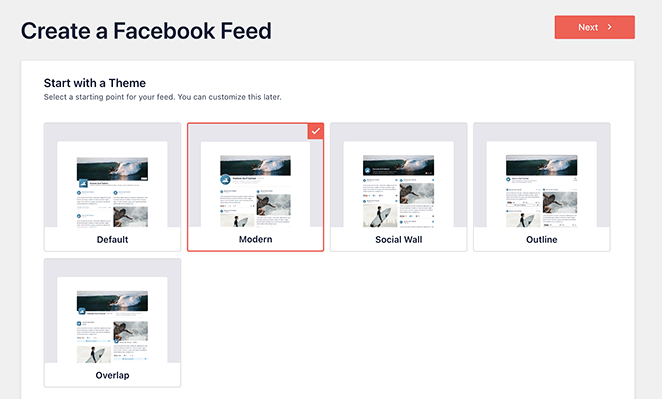
Selecione um tema de sua preferência e clique no botão Avançar .
Agora você pode escolher um modelo que determine como os itens de feed individuais serão exibidos em seu site. Por exemplo, você pode usar o layout de grade padrão, um design de alvenaria simples, um widget, uma grade grande, o layout de postagem mais recente, um carrossel de vitrine ou um carrossel simples.
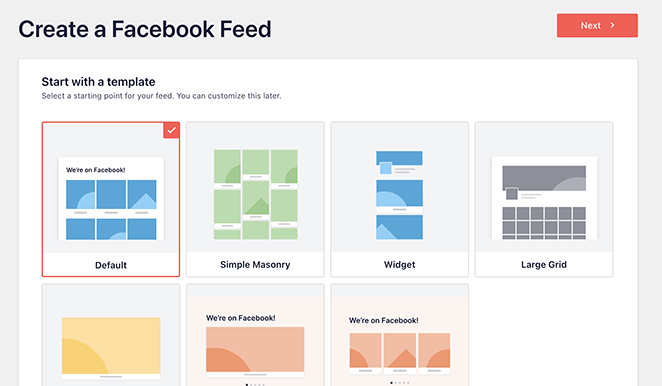
Estamos usando o layout padrão, mas você pode selecionar qualquer layout que desejar e clicar em Avançar .
Depois disso, você precisará escolher entre mostrar todos os vídeos ou vídeos de uma lista de reprodução do Facebook.
Se você escolher a opção Lista de reprodução, precisará colar o URL da lista de reprodução na caixa antes de clicar em Avançar.
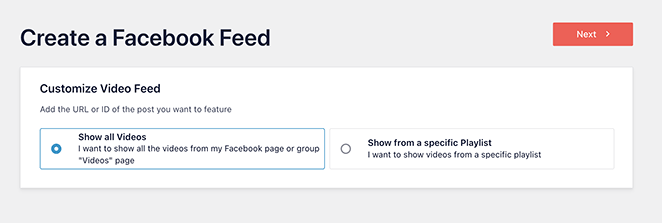
O plug-in agora criará um feed com base na sua fonte do Facebook e no modelo que você escolheu. Esta é uma ótima maneira de começar; no entanto, você pode querer personalizar ainda mais a aparência dos vídeos em seu site.
Etapa 4. Personalize seus vídeos do Facebook
O Smash Balloon oferece muitas maneiras diferentes de personalizar como seus vídeos do Facebook aparecem em seu site. Para encontrar essas configurações, basta clicar no ícone de lápis ao lado de qualquer um dos seus feeds.
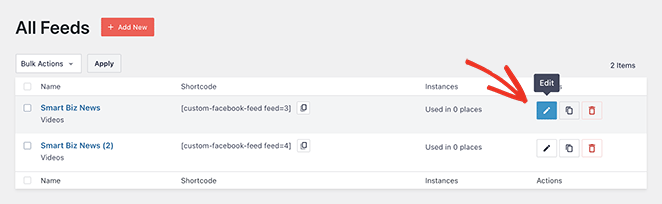
Agora você verá seu feed de vídeo do Facebook aberto no editor de feed, onde poderá alterar a aparência do seu feed com apenas alguns cliques.
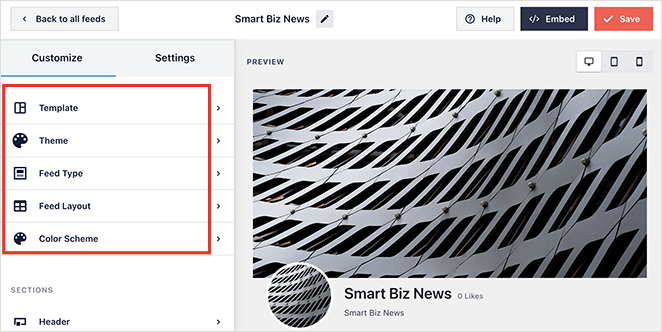
À esquerda, há um painel com opções de personalização para ajustar:
- Modelo
- Tema
- Tipo de alimentação
- Layout do feed
- Esquema de cores
Abaixo disso, você pode personalizar as diferentes seções de feed. Por exemplo, você pode alterar o estilo do cabeçalho, os elementos da postagem, as margens do feed, como caixa, plano de fundo, mesa de luz e muito mais.
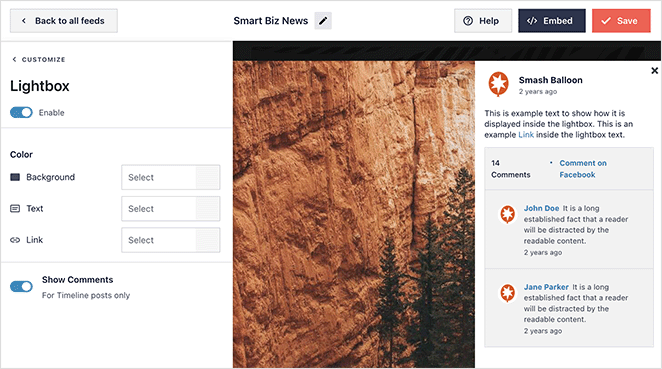
Lembre-se de clicar no botão Salvar para salvar suas alterações.
Etapa 5. Incorpore seus vídeos do Facebook no WordPress
Agora é hora de incorporar seu feed personalizado do Facebook em seu site WordPress, e o Smash Balloon facilita o processo.
No editor de feed, clique no botão Incorporar no canto superior direito.
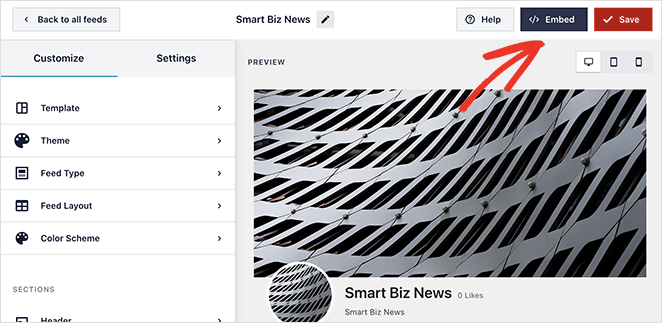
Isso abre um pop-up com 3 maneiras diferentes de publicar seus vídeos do Facebook:
- Com o shortcode Smash Balloon
- Usando o bloco Smash Balloon em uma página do WordPress
- Usando o bloco Smash Balloon em uma área de widget
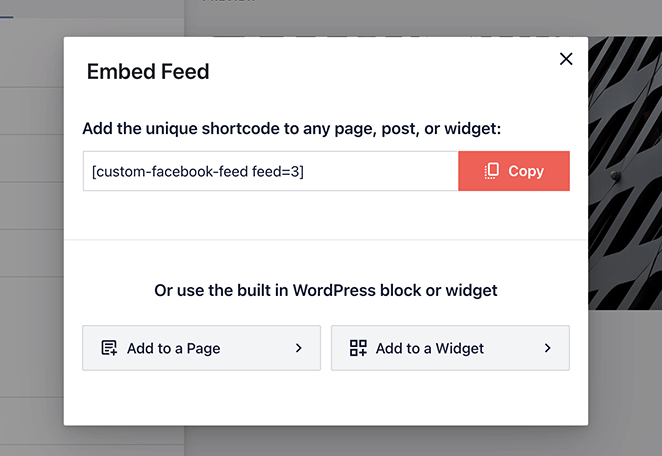
Clicar na opção Página abrirá uma lista de páginas disponíveis em seu site. Basta selecionar o botão de opção na página relevante e clicar no botão Adicionar .
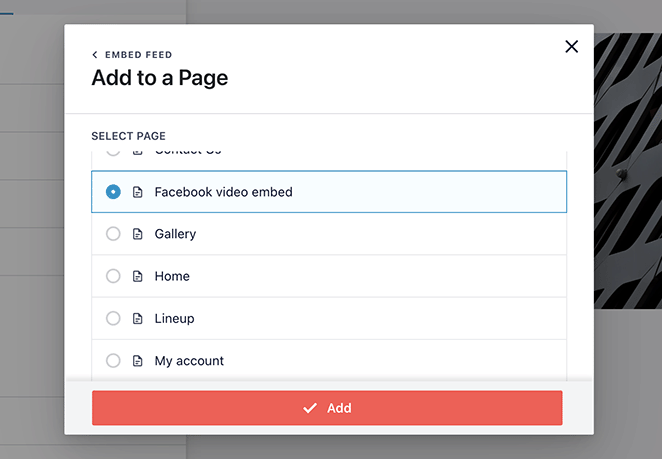
A página selecionada será aberta automaticamente. A partir daí, você pode clicar no ícone Mais para adicionar um novo bloco WordPress e procurar o bloco Custom Facebook Feed.
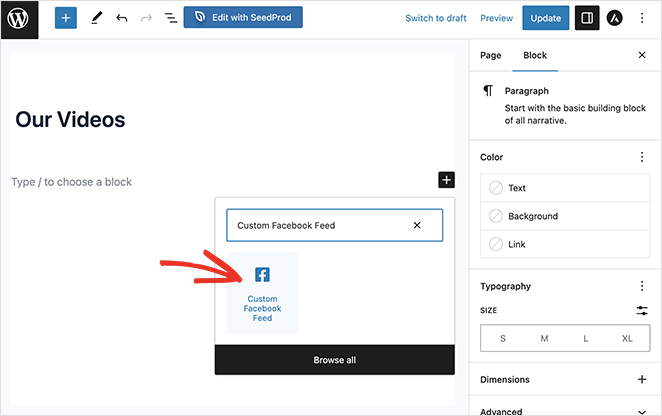
Depois de adicionar o bloco à sua página, o Smash Balloon visualizará seu feed para que você possa analisá-lo antes de publicar.
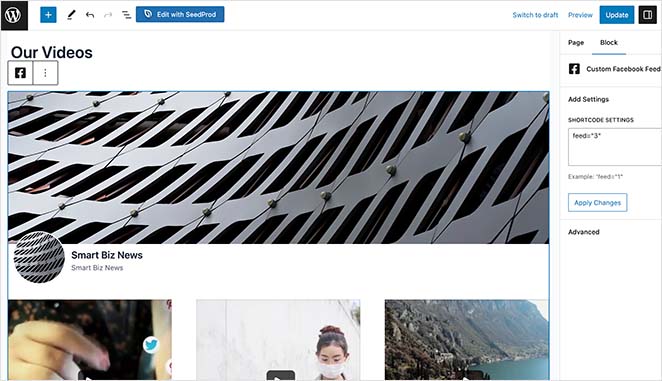
A partir daí, basta publicar ou atualizar a página para dar vida ao seu feed de vídeo do Facebook.
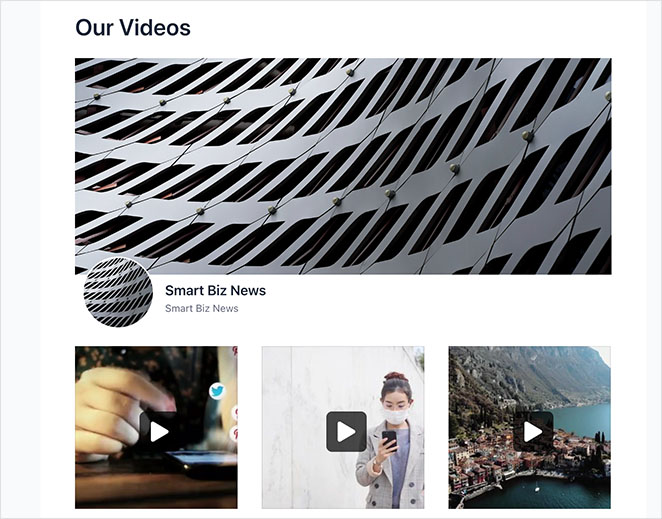
Adicionar seu feed a uma área de widget segue um processo semelhante. Navegue até Aparência » Widgets , clique no ícone de adição em qualquer área de widget e procure o bloco Custom Facebook Feed.
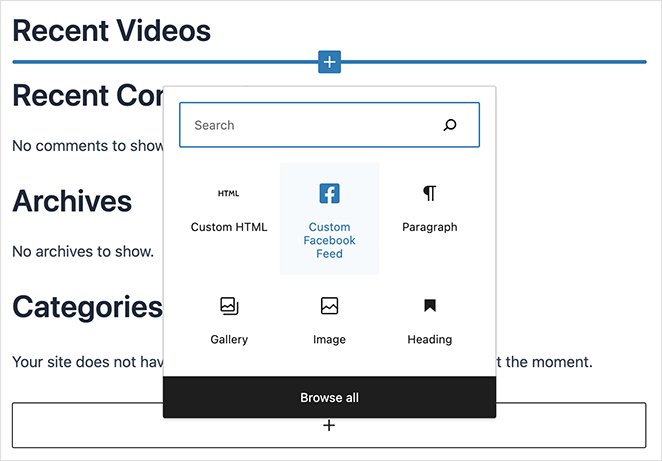
Você verá uma visualização como antes depois de adicioná-lo à sua área de widget. Então você pode ir em frente e salvar suas alterações.
Aqui está uma captura de tela de como adicionar seu feed de vídeo do Facebook a uma barra lateral do WordPress pode parecer:
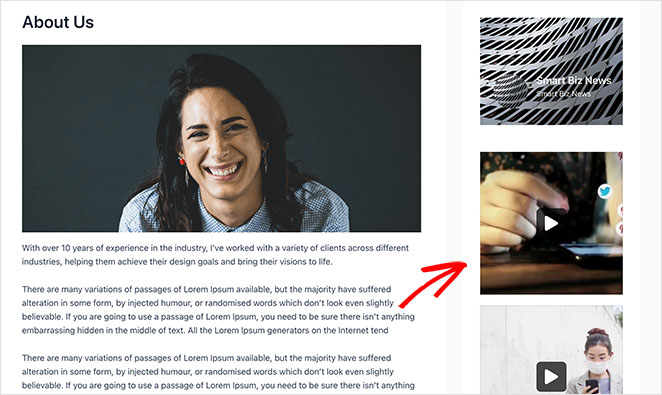
Como incorporar vídeos do Facebook no WordPress sem um plug-in
O método final que abordaremos neste guia é como incorporar vídeos do Facebook em seu site WordPress sem usar um plug-in. Algumas pessoas podem preferir esse método para adicionar vídeos individuais a uma postagem de blog.
No entanto, esse método oferece menos opções de personalização do que as soluções anteriores. Também requer copiar e colar trechos de código HTML do configurador, portanto, se você não se sentir confortável com isso, recomendamos o método 1 ou 2.
Para incorporar manualmente um vídeo do Facebook no WordPress, primeiro você precisa encontrar o código de incorporação para o vídeo escolhido. Você pode encontrar isso clicando no ícone “Compartilhar” abaixo de qualquer vídeo e selecionando a opção “Incorporar”.
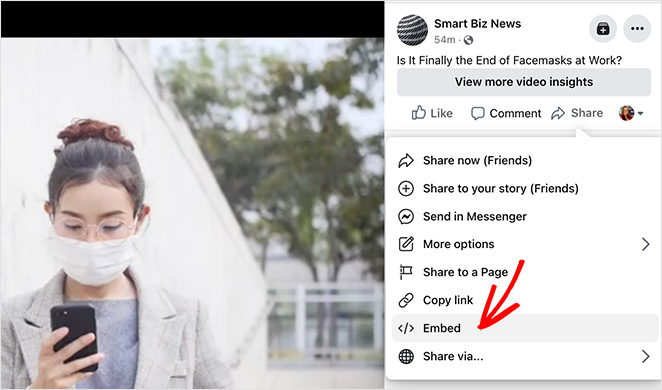
Isso abre um pop-up com um código iframe que você pode copiar e colar em seu site WordPress. Você pode incluir a postagem completa ou incorporar o vídeo a partir de um horário de início específico.
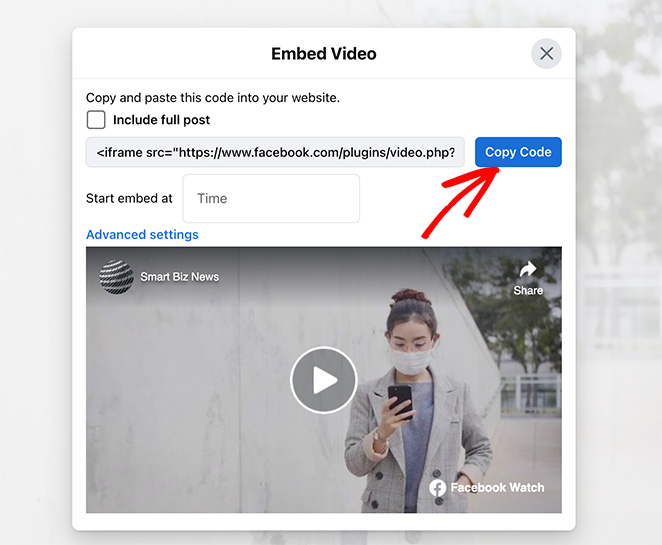
Basta clicar no botão Obter código para copiá-lo para a área de transferência.
Depois de copiar o código, crie ou edite um post ou página no WordPress e adicione o bloco HTML personalizado no editor de blocos.
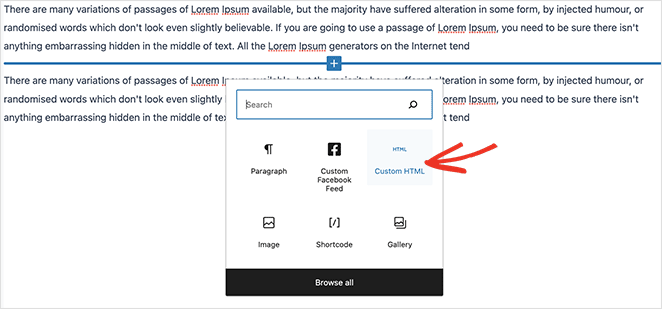
Agora cole o código de incorporação do vídeo no bloco HTML personalizado. Se desejar, você pode clicar na guia Visualizar para ver como fica.
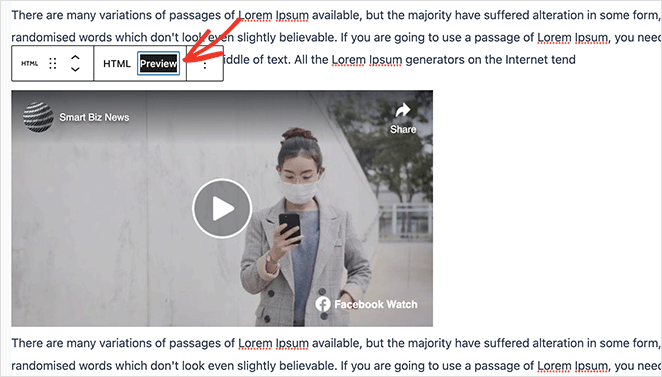
A partir daí, clique no botão publicar ou atualizar para publicar seu vídeo.
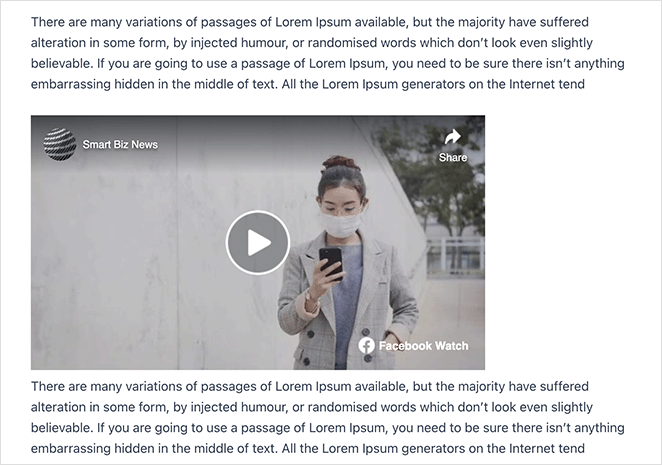
Aí está!
Esperamos que este guia tenha ajudado você a incorporar um vídeo do Facebook no WordPress. Para dicas e tutoriais ainda mais úteis, confira os guias abaixo:
- 23 ideias de brindes no Facebook para expandir seus negócios
- Como criar uma página de destino de vídeo facilmente (+ 5 modelos)
- Como adicionar um widget do Twitter ao WordPress (passo a passo)
Obrigado por ler. Siga-nos no YouTube, Twitter e Facebook para obter mais conteúdo útil para expandir seus negócios.